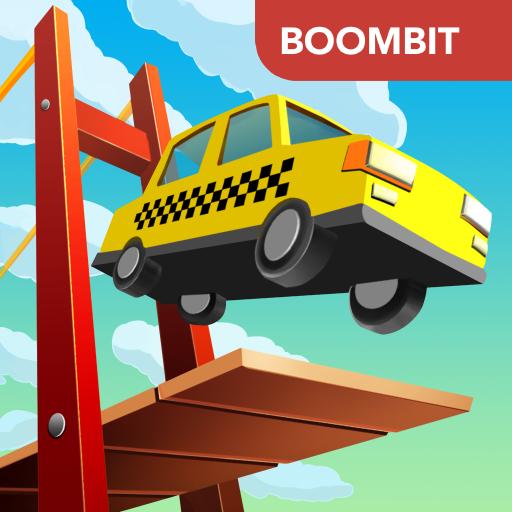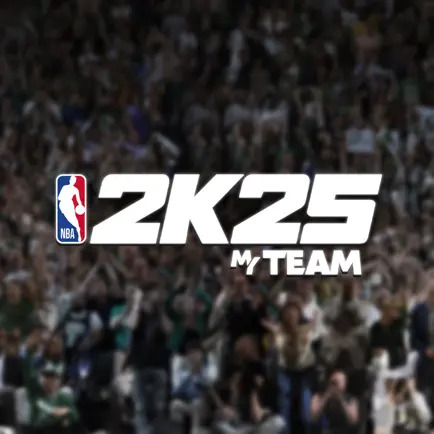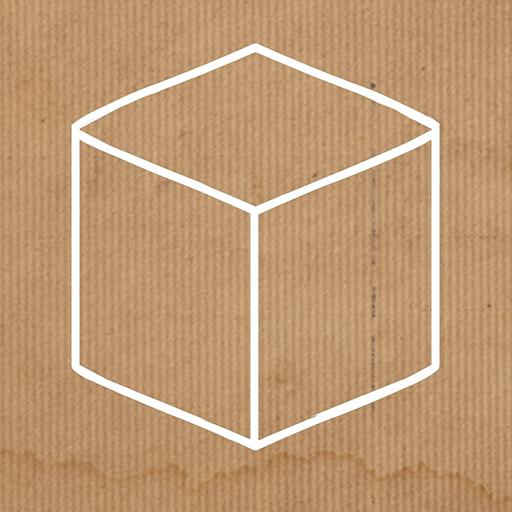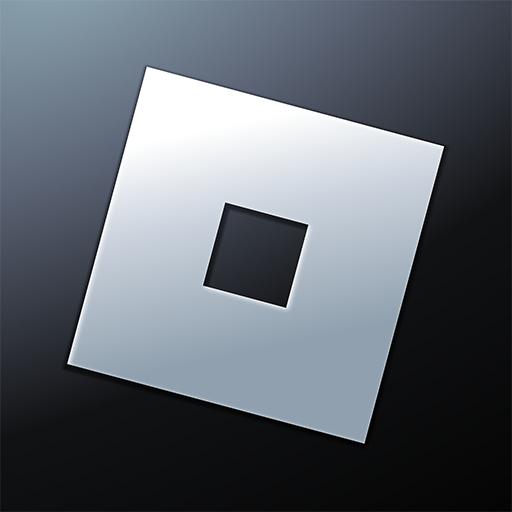《使命召唤战区》游戏中玩家能够通过调整画面设置和游戏设置,更容易捕捉到敌人的信息,下面请看玩家“不会跳的蛇”分享的《使命召唤战区》游戏设置与画面设置心得。希望能为各位玩家带来一些帮助。
首先,操作系统:一定要用Win10,最好是全新安装的Win10,从Win7升级安装的虽然说也可以,但更有可能遇到一些未知的错误。Win10的游戏运行效率比Win7高很多,对帧数和实际游戏流畅度有非常大的影响。如果你用Win7运行游戏感觉帧数还可以但是感觉还是有卡顿和不流畅感,那么换Win10系统可以有效解决这个问题。
其次,进入游戏:为Battle.net登录选择“亚洲”,为Battle.net界面选择“繁体中文”,为“使命召唤现代战争”选择“繁体中文”作为游戏语言,如果加速器无法连接至亚洲服务器节点,美国服务器节点将很容易连接,但是会有更高的延迟,大约190-500毫秒,这比根本无法进入要好。。另一点更为重要。互联网上的许多人都遇到了可以听音乐的情况,但是运行游戏后屏幕始终是黑色的。我在Internet上看到的大多数答案都是将Windows 10系统更新到最新版本。 N卡驱动程序也已更新为最新版本,再次下载游戏或验证游戏文件的完整性,安装SharkCodec解码包等实际上是无用的。这个问题我已经攻克了,不用升级Win10,不用重新下载游戏,也不用下载什么解码包,只需要将N卡控制面板的全局设置恢复默认即可,包解决。当然,N卡驱动版本一定要安装当前最新版,这样可以避免每次运行游戏时候出现讨厌的确认对话框。
再次,游戏设置:按键设置我就略过了,你们按照自己习惯的键位和设置来就可以。主要说说画面设置和声音设置。如果你是吃鸡玩家转过来的,FOV也就是视野范围建议调成跟吃鸡一样,我自己两个游戏都是103。游戏亮度,建议开到60-65,这样可以更容易看清阴影里的敌人,但游戏中景色的颜色饱和度会降低。鼠标灵敏度,我的鼠标DPI是800,吃鸡里面的灵敏度是默认全50,对应战域中的灵敏度大约是7.5左右,由于战域的节奏稍快一些,会频繁转动视角,可以适当调整到7.75甚至8来适应游戏节奏。声音风格,我自己是戴耳机进行游戏的,经过反复比对测试,风格选择最后一项重低音增强,最容易定位脚步和枪声的方向,但有一个弊端是自己的脚步声会让你觉得自己背后有人,这个适应了就好。
画面设置我单独拿出来说,我自己的配置不高,5年前的老笔记本,经过反复测试,最佳的设置为:全屏模式,分辨率1920*1080,如果你是2K屏或者4K屏,也尽量开到点对点的分辨率,当然你的配置必须给力,这游戏的分辨率是最吃帧数的。渲染百分比一定要调成100,这个没得选择。帧数限制,我为了平稳,三项都限制到60,配置高的朋友可以自行根据情况限制到90-120-144-240不等,为什么要限制?就是为了用限制门来稳定帧数,从而稳定操作延迟,这个不多解释,懂的人自然懂,不懂的人照做就是了。如果你配置很差还想玩,那么请将帧数限制的三项都设为30帧,这已经是下限了,主机玩家大多也是这个帧数,比他们还低的话,就别玩了。画质选项,模型贴图品质选择最高,这个几乎不影响帧数,大约有个2-3帧的程度,值得。粒子品质选择最高,这个会影响到中远距离击中掩体时火花的清晰程度,如果选择低,大量马赛克一样的火花会十分影响判断敌人走位的方向。除了这两项以外,其他所有画质选项全部选择最低,包括抗锯齿。这游戏锯齿确实严重,但是开了抗锯齿,你就得了散光,还不如关掉,相信大家都明白。
以这种方式设置后,您可以输入目标训练级别并进行尝试。在实际游戏中,目标射击过程中稳定的90-100帧可以稳定在50-90帧。这是您可以享受游戏的范围。说到60帧限制,当我实际玩游戏时,我在战场上基本上处于55-62帧之间,这相当稳定。

以上就是使命召唤大逃杀画面设置-使命召唤战区游戏设置与画面设置心得的相关内容啦,关注ourplay资讯频道,小编助你成为使命召唤手游(美服)大神!